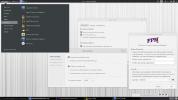Tűzfal beállítása az Ubuntun
Az Ubuntu Linux, mint sok Linux disztribúció, alapértelmezés szerint nem rendelkezik tűzfallal. Túl sok új felhasználó, ez kissé furcsának tűnik a Linux platformon az a felfogás, hogy kiemelkedő biztonsággal rendelkezik a Windows és a Mac operációs rendszerre. Az igazság az, hogy az Ubuntu számára a legtöbb felhasználó számára nincs szükség tűzfalra. Ez egy kevésbé ismert operációs rendszer, és bár népszerűsége növekszik, a felhasználók biztonságban vannak, mivel még mindig viszonylag ismeretlenek.
Ha aggódik az Ubuntu Linux PC-jéből érkező és onnan érkező forgalom miatt, telepítenie kell és be kell állítania egy tűzfalrendszert. Szerencsére létezik a GUFW tűzfal, amely hihetetlenül egyszerűvé teszi az alapvető védelem beállítását.
Megjegyzés: A GUFW tűzfalrendszer más Ubuntu-szerű operációs rendszerekkel működik. Ha elemi OS, Linux Mint, ZorinOS vagy olyan disztribúciót futtat, amely ugyanazt az alapot használja, mint az Ubuntu, akkor nyugodtan kövesse az alábbi utasításokat is!
Telepítse a GUFW-t az Ubuntu-ra
A GUFW tűzfal egy előtér-rendszer az UFW parancssori tűzfalhoz Linuxon. Az Ubuntu Linux felhasználók számára elérhető az elsődleges Ubuntu szoftverforrásokon keresztül. A szoftver telepítéséhez nyissa meg az Ubuntu Software Center alkalmazást. Amint a Szoftverközpont nyitva van és készen áll a használatra, keresse meg a keresési ikont a jobb felső sarokban, majd kattintson rá egérrel.
A keresőmezőbe írja be a „gufw” pontot, és nyomja meg a gombot Belép kulcs. Nyomja meg a gombot Belép A kulcsnak meg kell kezdenie a keresést az Ubuntu Szoftverközpontban, és meg kell jelenítenie az eredmények listáját. Kattintson a kék-fehér pajzs ikonra a „Tűzfal konfigurációja” felirattal, majd kattintson rá, hogy az alkalmazás oldalára lépjen.
Az Ubuntu Software Center for GUFW alkalmazásoldalán kattintson a „Telepítés” gombra. Ennek a gombnak a kiválasztásával azonnal elindul az alkalmazás telepítési folyamata.
Nem akarja telepíteni a GUFW tűzfal alkalmazást az Ubuntu PC-re az Ubuntu Software Center alkalmazáson keresztül? Nyissa meg a terminál ablakot a megnyomásával Ctrl + Alt + T vagy Ctrl + Shift + T a billentyűzeten. Ezután használja a hajlamos az alábbi parancs az alkalmazás telepítéséhez.
sudo apt install gufw -y
Engedélyezze a GUFW tűzfalat az Ubuntun
A GUFW tűzfal telepítése után ideje engedélyezni a tűzfalat alapvető célokra az Ubuntu PC-n. Ehhez nyomja meg a gombot Alt + F2 a billentyűzeten. Ennek a billentyűzet-kombinációnak a megnyomásával megjelenik a parancs indító az asztalon. Ezután írja be a következő parancsot a GUFW tűzfal alkalmazás elindításához.
gufw
Miután megadta a parancsot az alkalmazásindítóban, nyomja meg a gombot Belép gombot az indításhoz. Megjelenik egy felugró ablak, amely felszólítja a jelszó megadására. Tegye meg, és hozzáférhet a tűzfal alkalmazáshoz.

Ha a GUFW nyitva van, akkor észreveszi, hogy az alapértelmezett állapot „KI”. Mivel az állapot ki van kapcsolva, az Ubuntu nem blokkolja vagy szűri a forgalmat a tűzfalon keresztül. Ennek megváltoztatásához keresse meg az „Állapot” részt, és kattintson a csúszkara, hogy „KI” -ról „BE” -re változtassa.
Biztonsági profilok
A GUFW tűzfalrendszer három előre beállított biztonsági profillal rendelkezik. Ezek a biztonsági profilok előre konfigurált szűrési szabályokkal rendelkeznek, amelyek az összes unalmas biztonsági szabályt gondozzák.
itthon
Az alapértelmezett biztonsági profil, amelyet a GUFW használ, ha állapotát „KI” -ról „BE” -re változtatja, a „Kezdő” profil. Ez a profil szabványos biztonsági szabályokkal rendelkezik, és lehetővé teszi, hogy a portokat a felhasználók valószínűleg használják. A „Otthon” kitűnő profil, amelyet használhat, ha nem aggódik a biztonság miatt.
Erre a profilra váltáshoz kattintson a „Profil” elemre, és válassza a „Kezdőlap” lehetőséget.
Nyilvános
A „Nyilvános” biztonsági profil a legszigorúbb biztonsági profil a GUFW tűzfalrendszer számára. Szigorú szűrési funkciókkal jár, és általában paranoid viselkedésével jár.
Erre a profilra váltáshoz kattintson a „Profil” elemre, és válassza a „Nyilvános” lehetőséget.
Hivatal
A GUFW „Office” biztonsági profilja nagyjából megegyezik a „Home” profiljával. Ez egy jó módszer, ha szükség van egy tartalék “Otthoni” profilra, vagy ha tervezi, hogy munkahelyén speciális szabályokat állítson be.
Erre a profilra váltáshoz kattintson a „Profil” elemre, majd válassza az „Iroda” lehetőséget.
Engedélyezze a forgalmat a tűzfalon keresztül
Az Ubuntu GUFW tűzfalán keresztül történő forgalom engedélyezéséhez kövesse az alábbi lépésről lépésre.

1. lépés: Keresse meg a „szabályokat”, és válassza ki azt.
2. lépés: Kattintson a „+” jelre az alkalmazásablak bal alsó részén.
3. lépés: Kattintson az „Előre konfigurált” fülre.
4. lépés: Keresse meg a „Házirend” elemet, és állítsa „Engedélyezés” -re.
5. lépés: Keresse meg az „Irány” pontot, és az igényeitől függően állítsa be „Be”, „Ki” vagy „Mindkettő” értékre.
6. lépés: Keresse meg az „Alkalmazás” elemet, és keresse meg a menülistát, hogy engedélyezze egy adott alkalmazást a tűzfalon. Vagy írja be az alkalmazás vagy szolgáltatás nevét a szűrő keresőmezőbe.
7. lépés: Válassza az „Add” lehetőséget, hogy hozzáadja az új szabályt a GUFW tűzfalhoz.
Tiltja a tűzfalon keresztüli forgalmat

Az Ubuntu GUFW tűzfalán keresztül történő forgalom letiltásához kövesse ezeket a lépésről lépésre.
1. lépés: Keresse meg a „szabályokat”, és válassza ki azt.
2. lépés: Kattintson az alkalmazásablak bal alsó részén található „+” jelre.
3. lépés: Kattintson a megjelenő előugró ablakban az „Előre konfigurált” fülre.
4. lépés: Keresse meg a „Policy” elemet, és állítsa „Deny” értékre. Vagy válassza az „Elutasítás” lehetőséget.
5. lépés: Keresse meg az „Irány” pontot, és állítsa azt „Be”, „Ki” vagy „Mindkettőre”.
6. lépés: Keresse meg az „Alkalmazás” elemet, és keresse meg a menülistát, hogy megtagadja az adott alkalmazás forgalmát a tűzfalon keresztül. Vagy írja be az alkalmazás vagy szolgáltatás nevét a szűrő keresőmezőbe.
7. lépés: Válassza ki a „Hozzáadás” gombot az új szabály hozzáadásához a GUFW tűzfalhoz.
Keresés
Legutóbbi Hozzászólások
A 6 legjobb Linux operációs rendszer az adatvédelem érdekében
A modern operációs rendszerplatformok közül a Linuxot gyakran tekin...
Hogyan kell a Path of Exile játékot játszani Linuxon
A száműzetés útja egy ingyenes, online szerepjáték játék a Microsof...
Hogyan kell játszani a World Of Warcraft játékot Linux rendszeren
A World of Warcraft egy vadon népszerű MMORPG, amelyet fejlesztett ...